Um grande número de pessoas está usando o Gmail, mas apenas um punhado deles conhece os recursos que o Google adicionou ao Gmail nos últimos 17 anos.
É além do imaginável pois traz mais versatilidade a este bom e velho serviço de e-mail.
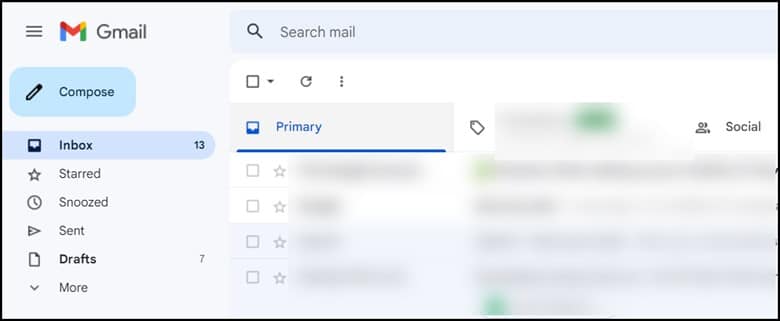
O Gmail tem mais recursos e opções do que você pode imaginar. Há uma dúzia de dicas para usar sua conta do Gmail com mais eficiência.
Quais são as dicas e truques para ajudar você a economizar tempo?
Usando o Gmail, o caminho certo pode ajudar você a economizar muito tempo.
Aqui estão alguns recursos úteis do Gmail que você pode não ter descoberto ainda.
1) Colocar mais e-mails na tela
Usar o Gmail na web oferece três visualizações de densidade diferentes.
Você só precisa clicar nas configurações para visualizá-las.
“Compacto” espreme tudo.
“Confortável” oculta os anexos.
“Padrão” oferece muito espaço junto com as visualizações de anexos nos cabeçalhos de e-mail.
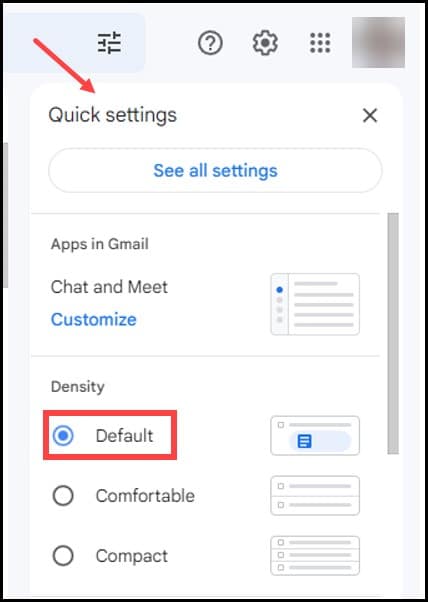
2) Nudge
Esta é realmente uma maneira muito inteligente de responder a todos os e-mails que você recebe ao longo do dia.
Será Eu ressalto os e-mails na parte superior da sua caixa de entrada que você faz perceber que não respondeu a nenhum deles.
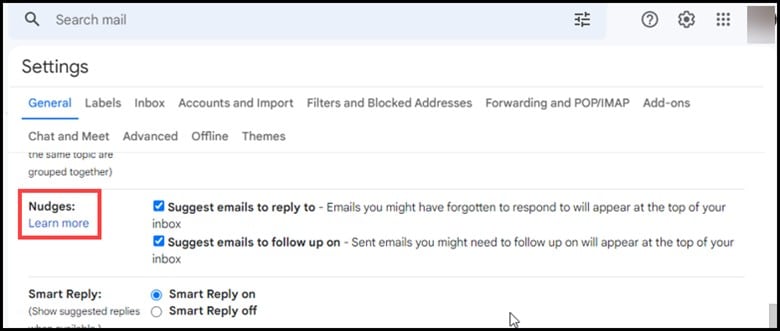
3) Pesquisar por data
Na verdade, isso é um dos truques mais antigos e úteis do Gmail que muitas pessoas ainda não conhecem.
Basta digitar “antes de 25/01/2020” na caixa de pesquisa do Gmail e você poderá ver todas as mensagens que recebeu antes da data mencionada.
Digitar “após 25/01/2020” permitirá visualizar todas as mensagens que recebeu recebido após a seguinte data.
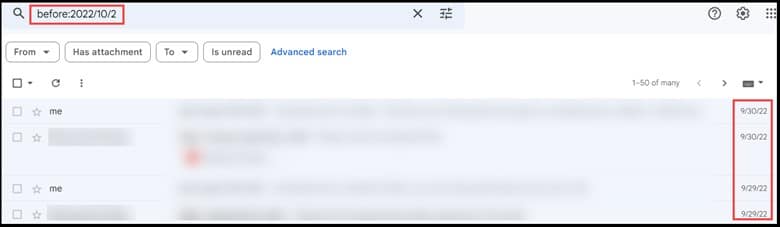
4) Arquive seus e-mails
Agora você pode manter sua caixa de entrada organizada e limpa sem excluir permanentemente as mensagens.
Você pode facilmente usar a função de arquivamento ção e armazene alguns e-mails lá sem se dar ao trabalho de excluí-los para sempre.
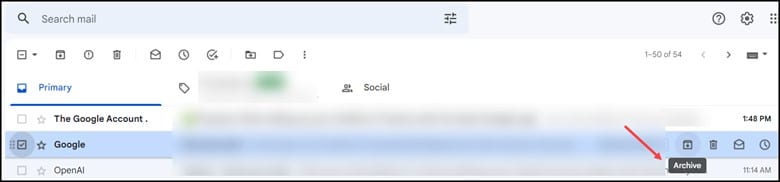 5) Salvar no Google Drive
5) Salvar no Google Drive
Se quiser salvar os anexos no Google Drive, você pode fazer isso facilmente com apenas um clique ou um toque.
O ícone da unidade do Google aparecerá na parte superior dos anexos quando eles forem visualizados.
Basta clicar nele se não quiser encha seu computador com arquivos.
6) Envio de dinheiro
O Gmail agora pode ser usado para enviar ou aceitar dinheiro de alguém.
Ele não cobra nenhuma taxa para fazer o mesmo e usa saldo do Google Pay, cartão de débito ou conta bancária vinculada ao Google Pay.
7) Traduza seus e-mails
Clique no botão de menu e escolha “traduzir a mensagem”.
Em seguida, selecione a fonte do idioma em que deseja l idioma a ser traduzido.
Para usar este recurso, abra uma mensagem na web e procure a barra de tradução ou clique no botão de menu.
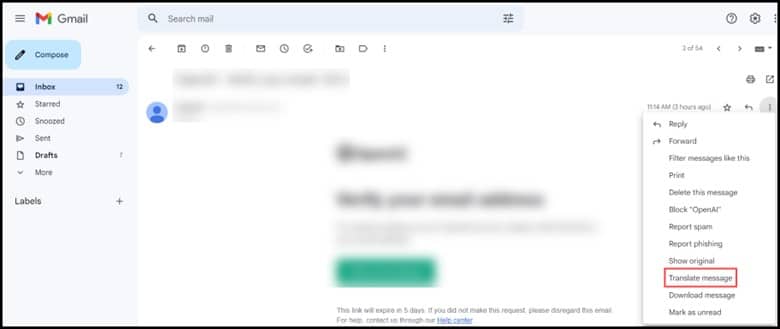
8) Recuperar e-mail
Esta é uma característica muito importante considerando o número de erros cometidos e o tempo de retificação necessário.
Os usuários podem definir um tempo maior para recuperar os erros, mesmo que o o tempo máximo é de meio minuto.
No painel de configurações da versão web do Gmail, você deve definir o tempo de atraso conforme sua preferência.
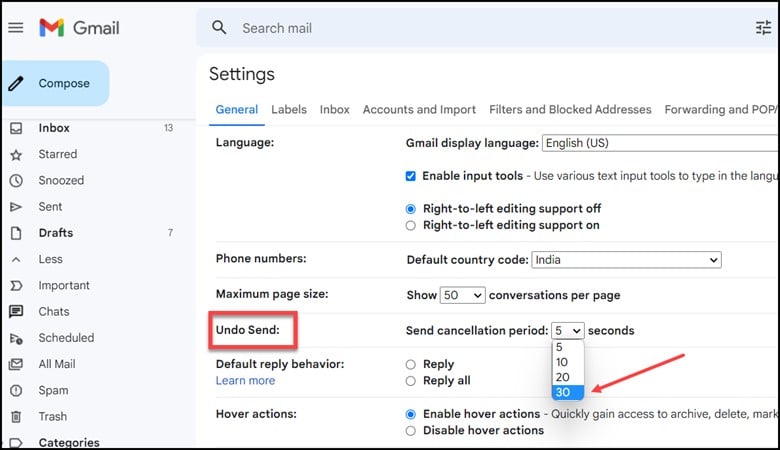
Esta alteração será aplicada em breve na versão web, pois bem como o aplicativo móvel.
9) Marque seus e-mails
Se você quiser marcar alguns URLs úteis, poderá vinculá-los diretamente ao seu rascunhos ou seus e-mails enviados.
Esta é uma opção muito conveniente e também lhe dará acesso fácil.
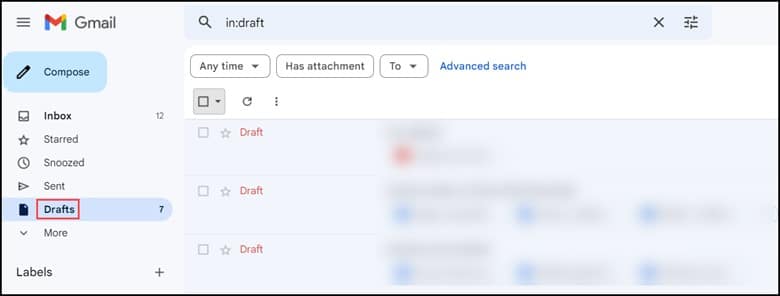
10) Sincronize seus e-mails
Por padrão, o Gmail sincroniza 30 dias de seus e-mails.
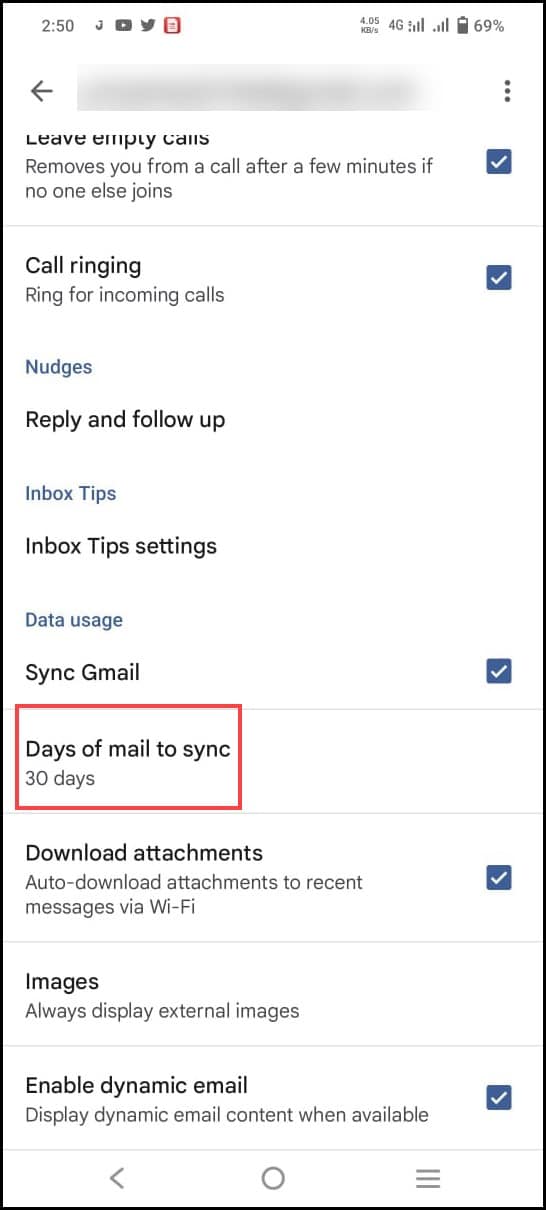
Mas se quiser salvar mais dessas mensagens, você pode alterar isso facilmente.
No iOS, clique em “configurações de sincronização” e no Android clique em “Dias de e-mails para sincronizar” nas suas configurações de e-mail.
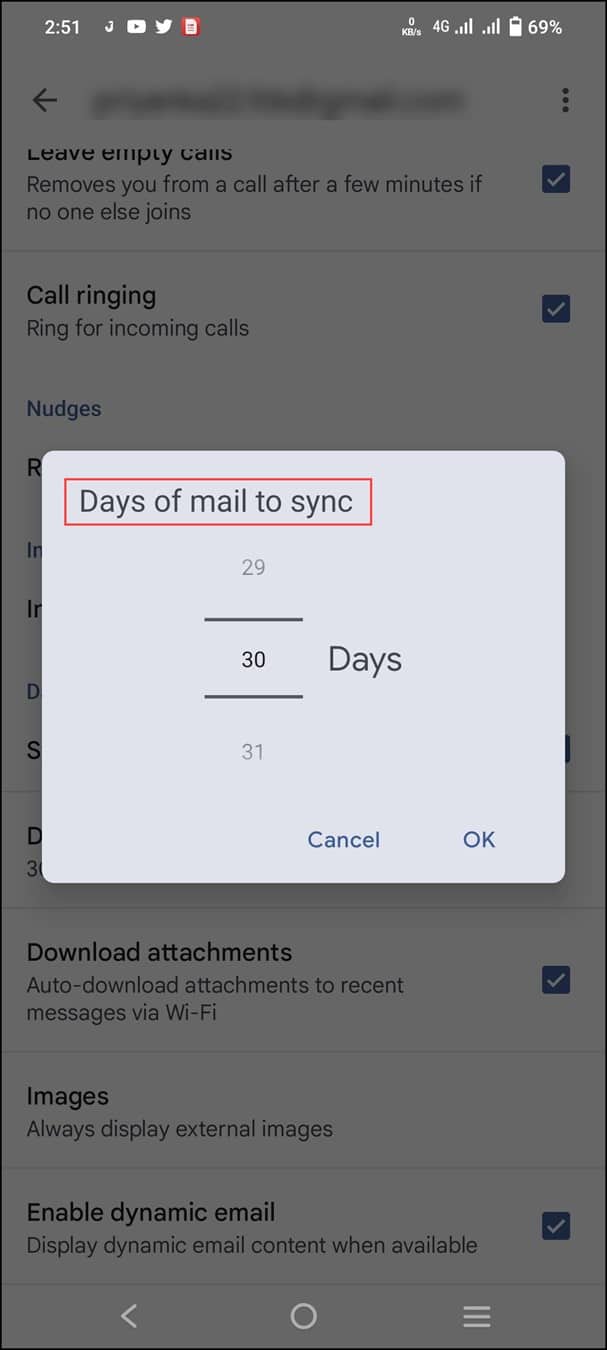
11) Sub-rótulos
No painel de navegação, clique no menu de três pontos ao lado de qualquer rótulo.
Em seguida, basta escolher “Adicionar sub-rótulo” para executar essa tarefa específica.
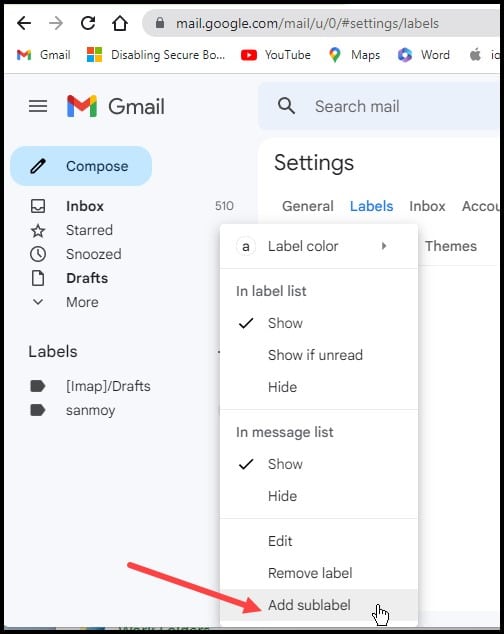
É assim que você pode manter suas caixas de entrada do Gmail organizadas.
12) Escrita inteligente do Gmail
Você pode até permitir IA para compor seus e-mails com base em seu estilo de escrita.
Abra Geral nas configurações do Gmail e marque “Sugestões de redação” ao lado de “Escrita inteligente”.
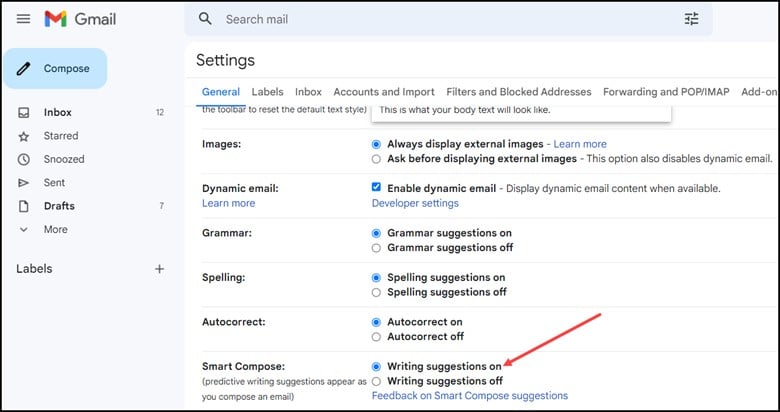
Isso ajudará o Gmail a compor um e-mail apenas prevendo seu estilo de escrita.
13) Alertas de notificação seletiva
Se você deseja ser notificado apenas para os e-mails de alta prioridade, então você precisa ir para as configurações de notificação.
Em seguida, selecione seu endereço de e-mail e escolha “Notificações”.
Após terminar o Com este procedimento, você só será notificado sobre os novos e-mails que o Gmail identificar como de alta prioridade.
14) Agendar e-mails
Agendar e-mails é realmente uma opção conveniente e também é uma adição básica.
Agora, agende seus e-mails de acordo com sua preferência.
Basta clicar na seta ao lado da caixa de envio e você encontrará o Opção “Agendar envio”.
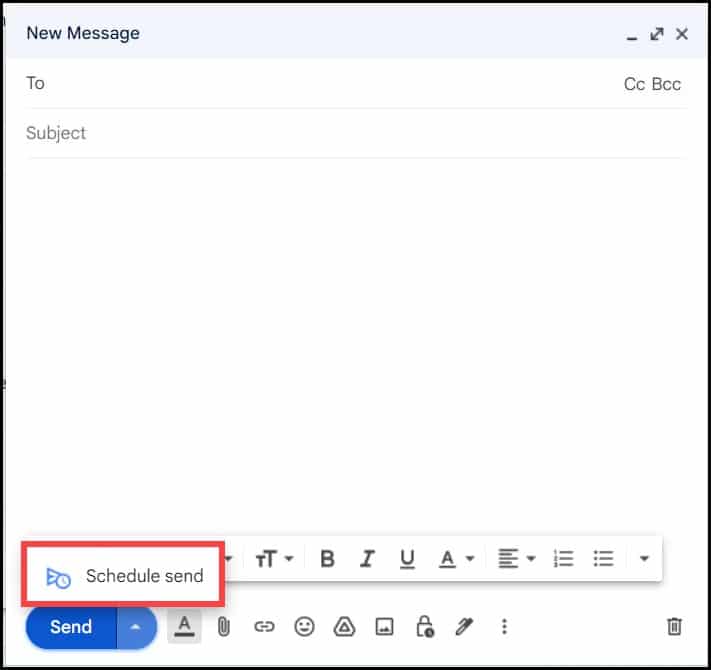
Esta ferramenta poderosa e indispensável às vezes é mal utilizada e seu potencial também não recebeu o devido crédito.
De acordo com relatórios, o Google ainda está para lançar “Caixa de entrada” que pode substituir o bom e velho Gmail.
Mas não há muitos sinais do mesmo.
Mas será um Tarefa difícil para o Google se desassociar do Gmail, que tem atuado como um dos pilares do Google Apps.
15) Gmail CRM
Isso pode ser uma obtido pela combinação de várias extensões e não é um conceito novo.
Transforme sua caixa de entrada em um sistema de gerenciamento de negócios criando registros de clientes a partir de e-mails, organizando-os e gerenciando-os, além de obter os insights necessários sobre atividades de marketing ou vendas.
16) Use a opção Sortd
Você pode iniciar os e-mails importantes ou também pode rotulá-los para que não se perca na onda da sua caixa de entrada.
A lista “ToDo” oferecida pelo Gmail não é muito atraente.
Mas você pode aceitar a ajuda de “Sortd” que na verdade é um serviço simples para otimizar o Gmail.
Com a ajuda de “Sortd” agora você pode facilmente agrupar seus e-mails em colunas que representam os vários estágios (tarefa pendente, em andamento, concluído) e, em seguida, renomeie esses e-mails.
17) Modelos
Se você deseja enviar o mesmo e-mail algumas vezes, então usar a ajuda de modelos de e-mail fará com que pergunte de forma mais fácil e muito mais conveniente.
Você pode manter um e-mail de estoque aqui e pode facilmente obter os necessários e também editá-lo atualizando as informações necessárias.
Há um limite máximo de 50 modelos que você pode salvar e reutilizar quando quiser enviar e-mails semelhantes.
Observação: os modelos do Gmail estão disponíveis apenas na versão web do Gmail.
Os modelos da web não podem ser usados no aplicativo Gmail.
18) Assinatura
Incluir uma assinatura também é possível. Quando sentir necessidade de enviar o e-mail novamente basta clicar nele e enviar.
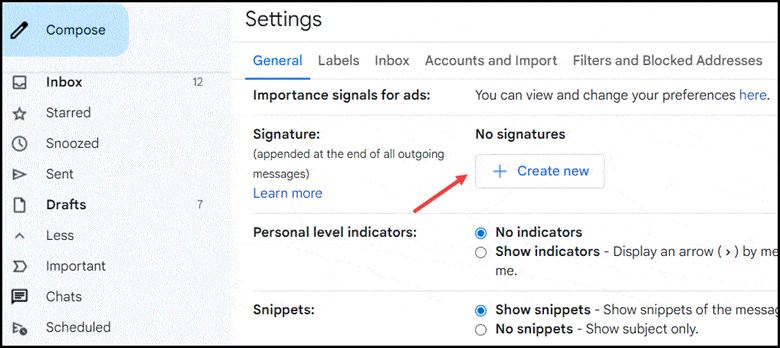
Palavras Finais
O Gmail se tornou um hub para todas as suas atividades em potencial, já que você gasta muito de tempo aqui em seu escritório ou para seu trabalho pessoal.
Esses truques do Gmail mudarão a maneira como você usa sua caixa de entrada.
Escreva para nós na seção de comentários abaixo em caso de qualquer dúvidas ou perguntas.